I Linux kan du bruke terminalen til å sende e-postene; det er virkelig en effektiv metode. Videre kan du bruke terminalen til å automatisere e-postene, varsle andre og integrere e-postfunksjonene i programmene dine. Så i denne hurtigveiledningen inkluderte vi en enkel tilnærming til å sende e-poster ved å bruke kommandolinjen i Linux.
Hvordan sende e-poster ved hjelp av kommandolinjen i Linux
Linux krever installasjon av en e-postserver eller agenter for å sende e-posten ved hjelp av kommandolinjen. Absolutt støtter den ulike applikasjoner for å sende e-postene raskt.
1. Mail-kommandoen
'mail'-kommandoen er en del av 'mailutils'-pakken. Du kan installere den gjennom følgende kommando:
sudo apt oppdatering && sudo apt installer mailutils -y
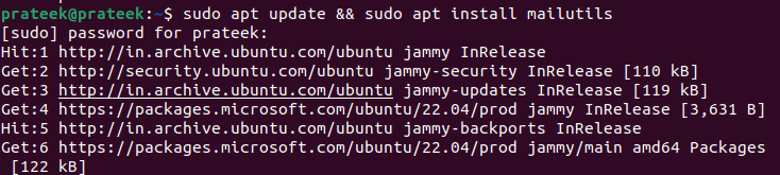
Den åpner et grafisk grensesnitt inne i terminalen for å sette opp applikasjonen under installasjonen. Der må du følge instruksjonene på skjermen for å fullføre prosessen.
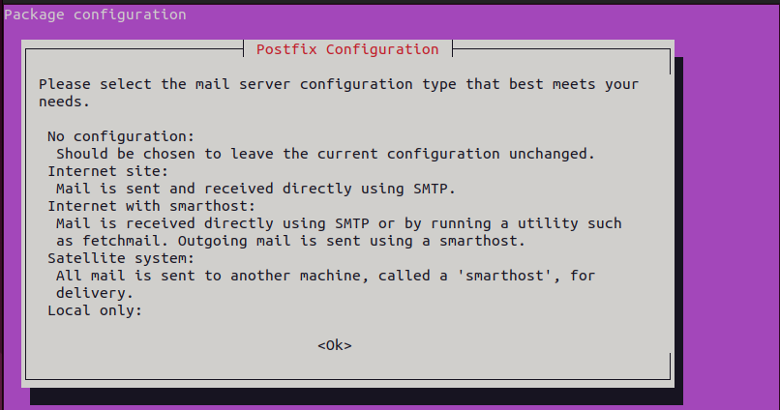
Nå kan du sende en e-post ved å skrive inn følgende kommando:
e-post -s 'Mail_Subject' mottakerens_e-postadresse
Alternativet '-s' brukes utelukkende til å spesifisere emnet. Ved utførelse åpner den et interaktivt skall hvor du kan legge til CC og skrive e-posten. Deretter kan du trykke på 'CTRL + D'-tastene for å sende den.
2. Send mail
Sendmail-applikasjonen lar deg sende e-posten ved å bruke serverens SMTP (Simple Mail Transfer Protocol). Gå gjennom følgende trinn for å installere den på enheten din:
sudo apt installer sendmail -y 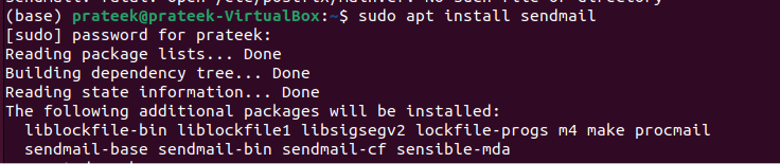
Konfigurer Sendmail i henhold til dine preferanser og kjør 'sendmail'-kommandoen for å sende en e-post.
sendmail -v mottakerens_e-postadresse (trykk Enter)Your_mail_address (trykk på Enter)
Emne (trykk på Enter)
Melding (trykk på Enter)
Når du er ferdig med å skrive meldingen, skriv '.' i følgende linje. Deretter, når du trykker 'Enter', vil systemet ditt sende denne e-posten til mottakeren.
3. Mutt-kommandoen
Mutt er et grafisk grensesnittverktøy som lar deg sende e-postene via kommandolinjen. For å kjøre den, gå gjennom følgende kommandoer:
sudo apt install mutt -ymutt -s 'Emne' mottakerens_e-postadresse
Når du har utført forrige kommando, trykk 'Enter' to ganger for å bekrefte e-postadressen og emnet. Den åpner deretter en tekstfil som lar deg skrive inn e-postinnholdet. Etter det går du bare ut av tekstfilen for å bli omdirigert til Mutts grensesnitt. Til slutt kan du sende denne e-posten ved å trykke 'y'.
Konklusjon
I dag spiller e-poster en viktig rolle for å hjelpe alle med å kontakte fagfolk og kontorteamet ditt. Derfor tilbyr Linux en enkel måte å sende e-post fra terminalen på. Derfor handler denne hurtigveiledningen om verktøyene du kan bruke til å sende e-poster ved å bruke kommandolinjen i Linux. Her forklarte vi de tre enkle metodene for å sende e-post fra din Linux-terminal.